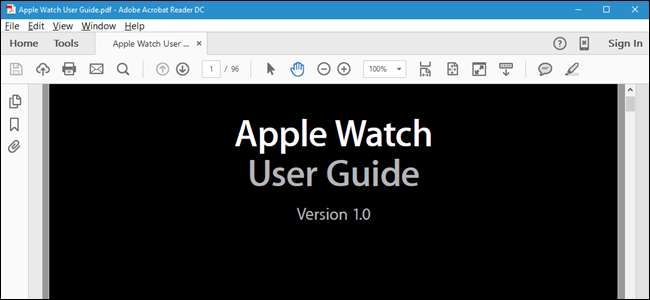
Het pdf-formaat is bedoeld om ervoor te zorgen dat de opmaak van een document behouden blijft wanneer het op verschillende besturingssystemen en apparaten wordt bekeken. Als u een document op een pc in een donkere kamer bekijkt, wilt u misschien het kleurenschema wijzigen zodat het scherm niet zo helder is.
Adobe Acrobat Reader heeft speciaal voor dit doel een speciale instelling en we laten u zien hoe u verschillende kleurenschema's kunt selecteren die geschikter zijn om in het donker te lezen. De Apple Watch-gebruikershandleiding wordt bijvoorbeeld weergegeven met een witte achtergrond en zwarte en lichtgrijze tekst. Maar we zullen dat veranderen zodat het eruitziet als de afbeelding hierboven.
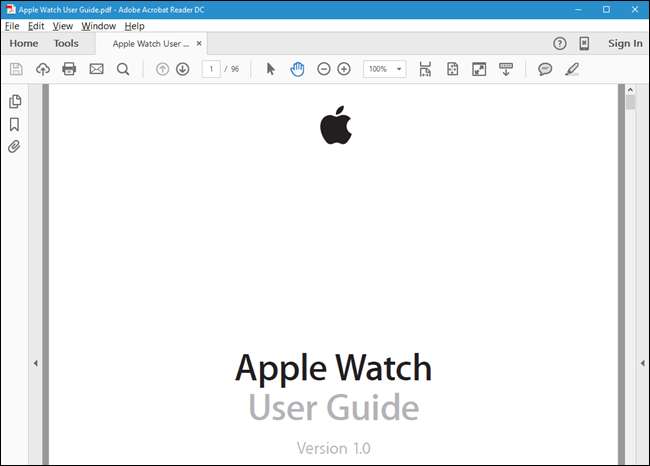
Om het kleurenschema te wijzigen, selecteert u "Voorkeuren" in het menu "Bewerken".
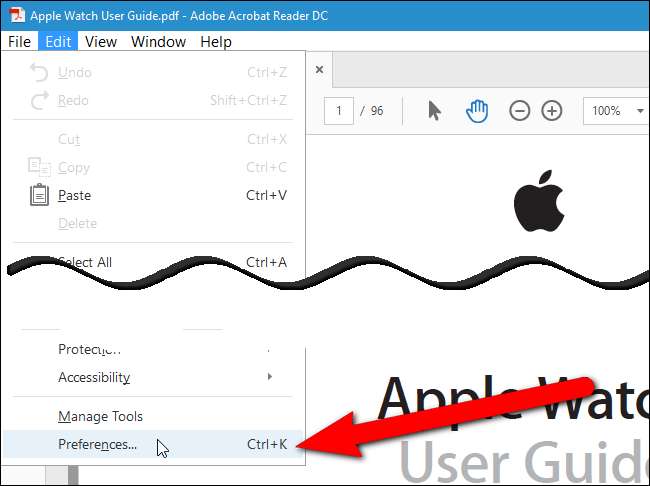
Klik in het dialoogvenster Voorkeuren op "Toegankelijkheid" in de lijst met opties aan de linkerkant.
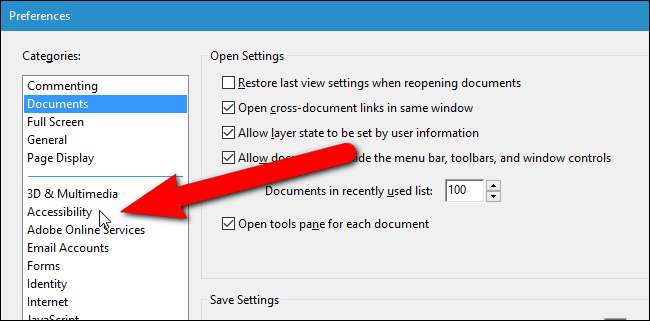
Vink in het gedeelte Opties voor documentkleuren het vakje "Documentkleuren vervangen" aan. Selecteer vervolgens de optie "Gebruik kleuren met hoog contrast" en selecteer een kleurenschema uit de vervolgkeuzelijst "Kleurencombinatie met hoog contrast".
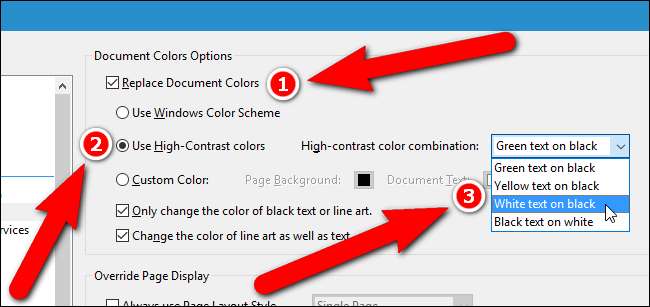
Klik op "OK" om uw wijzigingen op te slaan en het dialoogvenster "Voorkeuren" te sluiten.
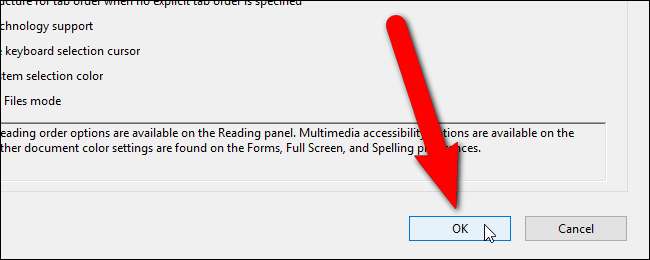
Het kleurenschema verandert in het documentgebied. Merk op dat het Apple-logo in ons document niet erg zichtbaar is in de Apple Watch-gebruikershandleiding omdat het al een donkere kleur had. Het kan zijn dat sommige donkere elementen in sommige documenten worden verborgen wanneer u de kleuren omkeert, afhankelijk van het kleurenschema dat u selecteert.
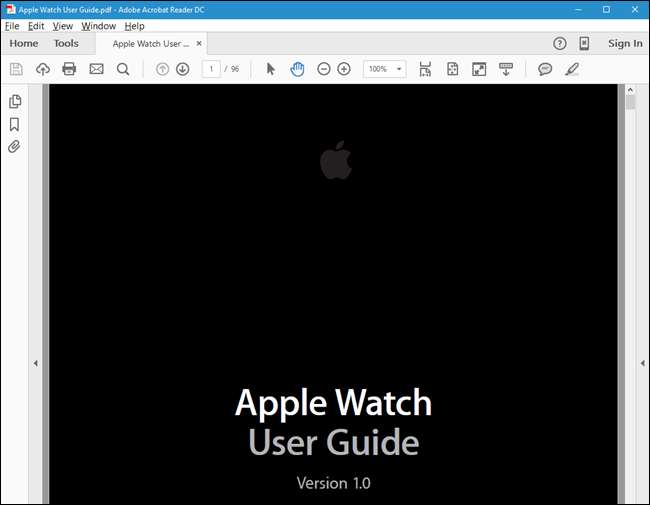
Deze instelling is van invloed op alle documenten die u opent in Adobe Acrobat Reader, dus als u een document op uw pc leest in een kamer met veel licht en u wilt weergeven in het standaardkleurenschema, schakelt u het selectievakje 'Documentkleuren vervangen' uit. het dialoogvenster Voorkeuren zoals eerder in dit artikel beschreven.







